VIGI 제품에서 2단계 인증(2FA)을 활성화하는 방법
목차
목적
2단계 인증(2FA)은 계정 접근 시 추가적인 인증 단계를 요구하는 보안 기능입니다. 이는 계정 및 관리 시스템에 대한 보안을 강화하고 보호하여 무단 계정 접근을 방지합니다. 하드웨어 및 소프트웨어 토큰, SMS 및 이메일 인증, 음성 기반 인증, 푸시 알림 등 다양한 2FA 방법이 있습니다.
소프트웨어 토큰은 소프트웨어 애플리케이션에서 생성되는 시간 기반 일회용 비밀번호로, VIGI 관리 시스템의 안전한 2단계 인증 방법으로 TP-Link ID의 보안을 강화합니다.
요구 사항
- VIGI Cloud VMS
- 휴대폰
소개
VIGI VMS Cloud에서 2단계 인증이 활성화되면 VIGI 제품 사용자는 TP-Link ID에 액세스하기 위해 2단계 인증 절차를 완료해야 합니다.
설정
2단계 인증 활성화
1단계. 휴대폰 또는 PC의 앱 스토어에서 인증자 애플리케이션을 다운로드하고 로그인합니다. 여기서는 Google Authenticator를 예로 들어 설명합니다.
2단계. TP-Link ID와 비밀번호로 VIGI Cloud VMS(https://vms.tplinkcloud.com/)에 로그인합니다.
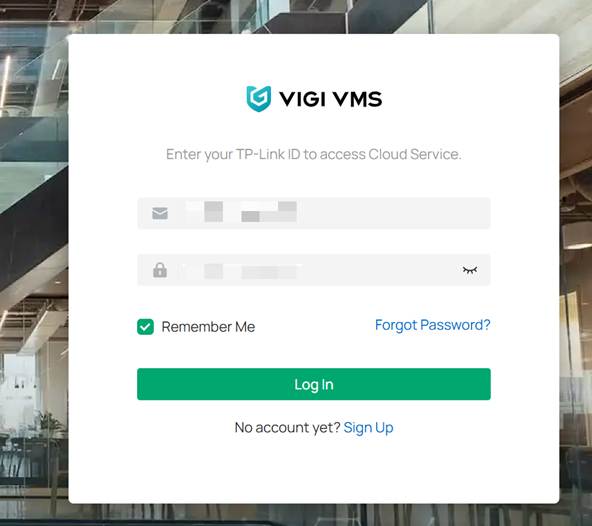
3단계. 우측 상단의 프로필 아이콘을 클릭한 후 나타나는 드롭다운 메뉴에서 계정 설정을 클릭합니다.
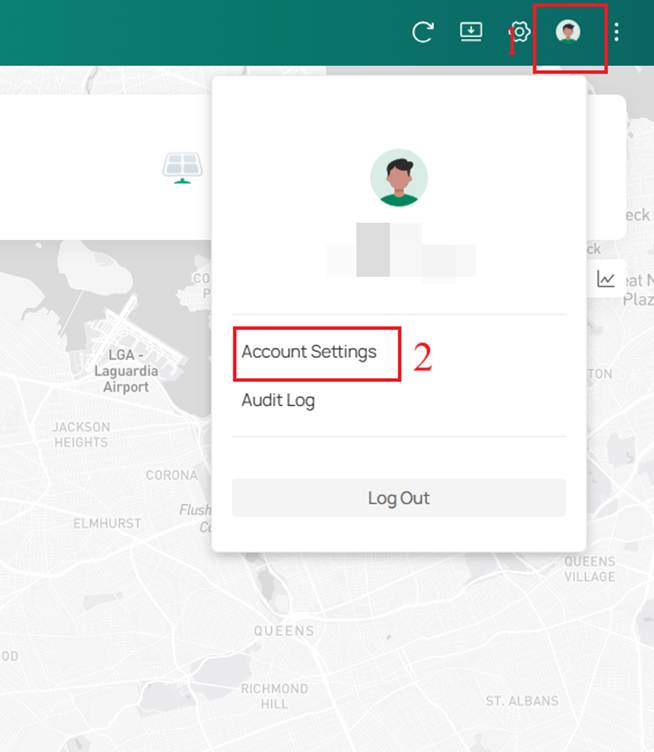
4단계. 계정 설정에서 보안을 클릭한 후 2단계 인증(2FA)을 활성화합니다.
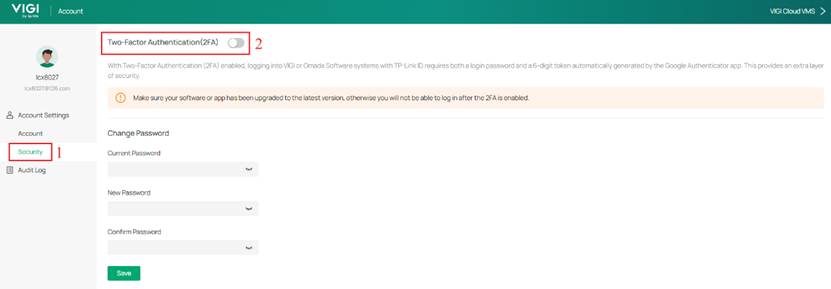
5단계. 확인을 클릭하여 확인 프롬프트를 닫습니다.
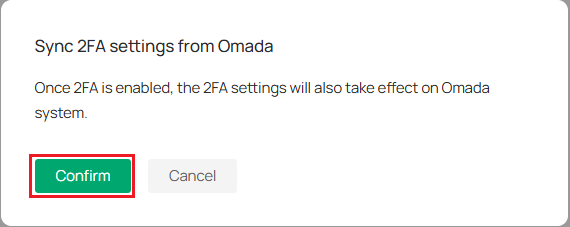
참고: 2단계 인증이 활성화되면 동일한 TP-Link ID로 로그인한 Omada 설정에서도 2단계 인증 설정이 적용됩니다.
6단계. TP-Link ID의 비밀번호를 입력한 후 확인을 클릭합니다.
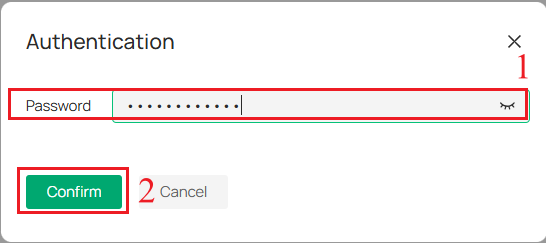
7단계. 모바일 기기에서 Google 인증자 앱을 열고 팝업 창에 표시된 QR 코드를 스캔합니다. 앱에 표시된 6자리 토큰을 입력한 후 제출을 클릭합니다.
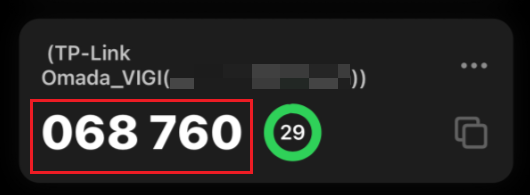
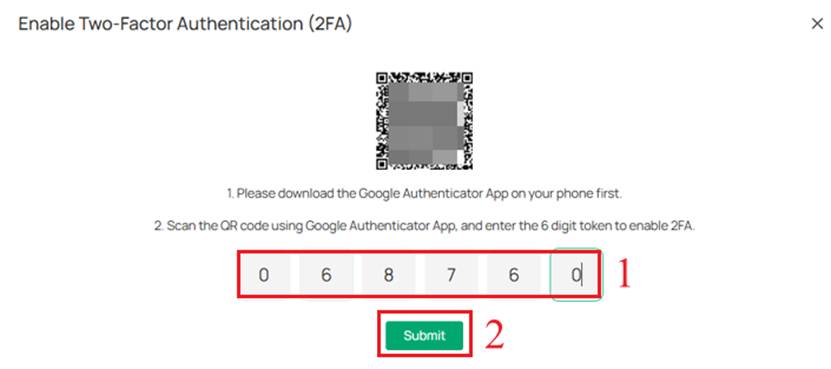
2단계 인증 비활성화
다음 세 가지 방법으로 2단계 인증을 비활성화할 수 있습니다.
VIGI Cloud VMS 로그인 페이지 사용
1단계. 계정에서 로그아웃한 후 다시 로그인하세요. 2단계 인증 토큰을 입력하는 페이지에서 아래 링크를 클릭하세요.
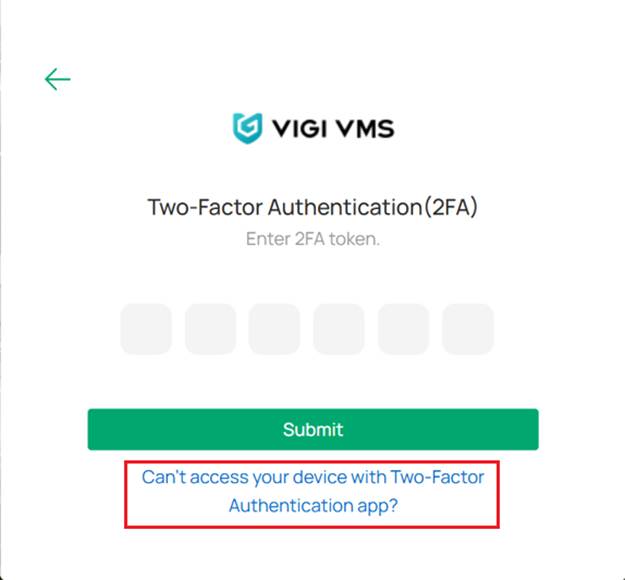
2단계. 메일함을 확인하여 2단계 인증 비활성화 관련 이메일을 찾으세요. '여기를 클릭하여 2단계 인증 비활성화'를 클릭하면 2단계 인증이 성공적으로 비활성화되었다는 안내 페이지로 리디렉션됩니다.

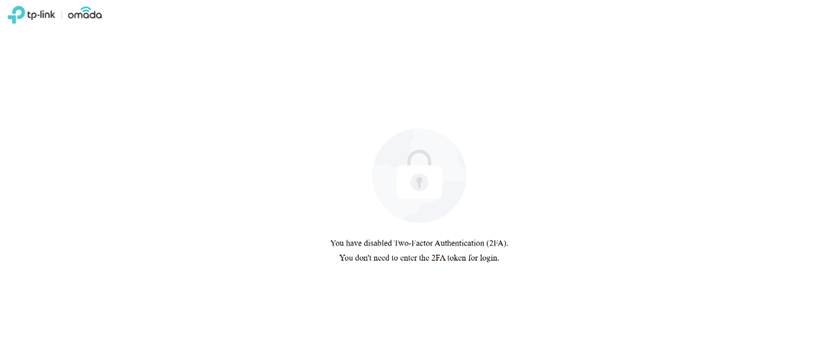
VIGI Cloud VMS 계정 설정 페이지 사용
1단계. 오른쪽 상단 프로필 아이콘을 클릭한 후 나타나는 드롭다운 메뉴에서 '계정 설정'을 선택하세요. 계정 설정 > 보안> 2단계 인증(2FA)으로 이동하여 2FA를 비활성화하세요.
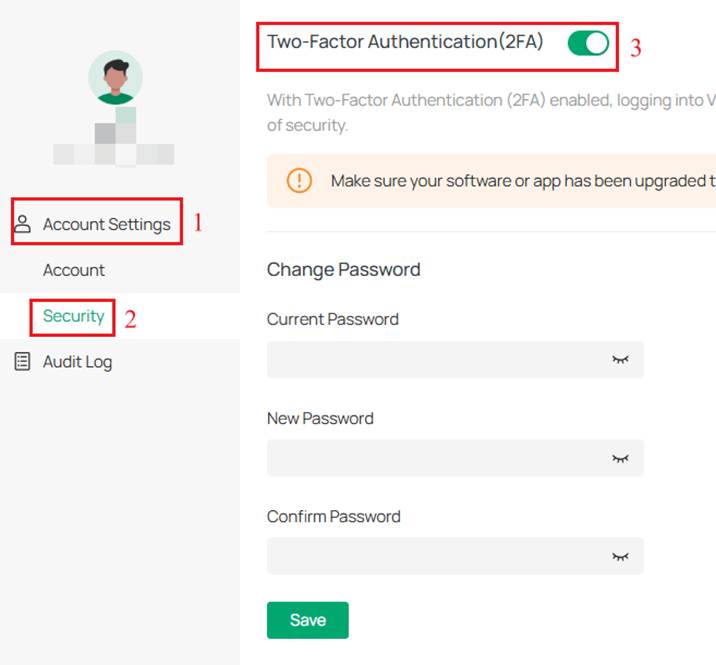
2단계. 확인을 클릭하여 확인 창을 닫습니다.
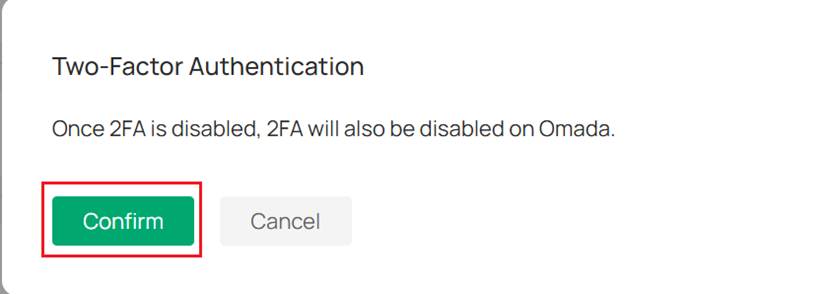
참고: 2단계 인증이 비활성화되면 동일한 TP-Link ID를 사용하는 Omada에서도 2단계 인증이 비활성화됩니다.
3단계. TP-Link ID의 비밀번호를 입력한 후 확인을 클릭합니다.
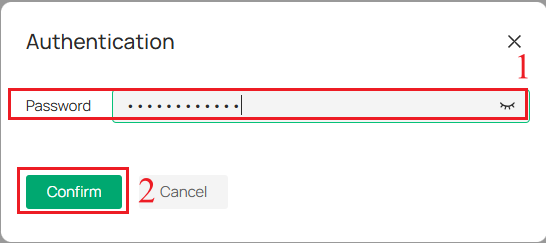
4단계. 모바일 기기에서 Google 인증자 앱을 열고, 앱에 표시된 6자리 토큰을 입력한 후 제출을 클릭하세요.
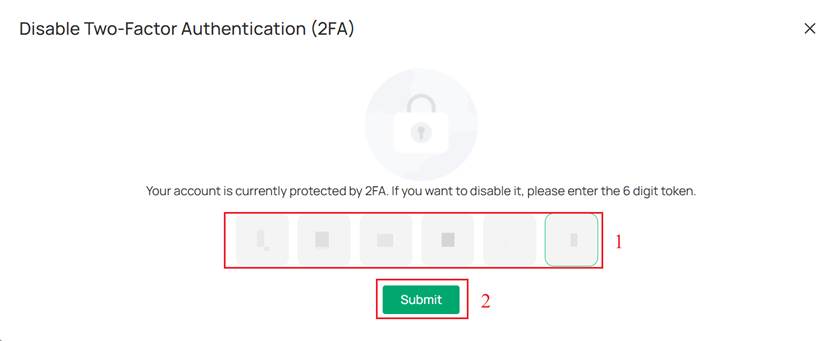
VIGI 앱 사용
1단계. VIGI 앱에서 계정에 로그인한 후, 2단계 인증 토큰을 입력하는 페이지 하단의 링크를 클릭하세요.
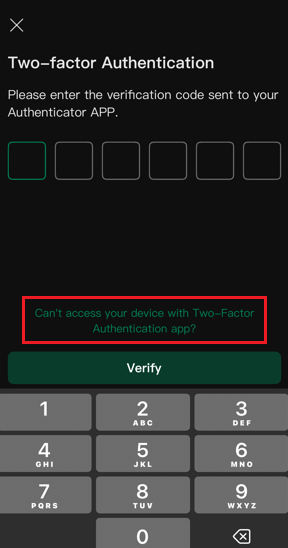
2단계. 2단계 인증 비활성화를 클릭하여 안내창을 닫습니다.
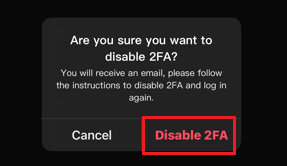
참고: 2단계 인증 비활성화 안내 이메일이 발송됩니다.
3단계. 메일함을 확인하여 2단계 인증 비활성화 관련 이메일을 찾으세요. '여기를 클릭하여 2단계 인증을 비활성화하세요'를 클릭하세요.
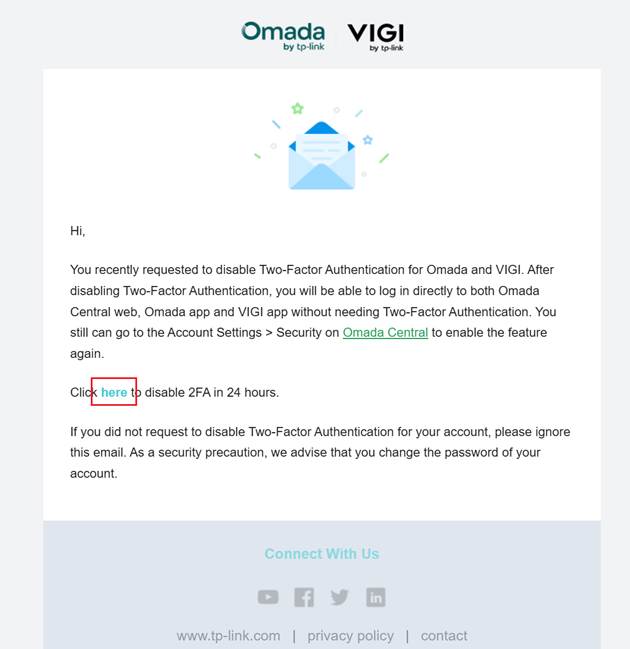
4단계. 2단계 인증을 비활성화했습니다를 클릭하여 작업을 완료하세요.
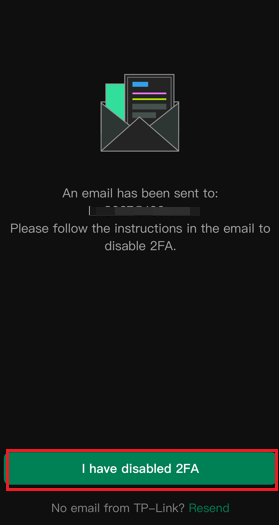
확인
VIGI Cloud VMS에서 TP-Link ID에 대해 2단계 인증이 활성화된 경우, 다음 관리 시스템을 사용하여 계정에 액세스할 때 2단계 인증 절차를 완료해야 합니다.
VIGI VMS:
- TP-Link ID로 VIGI VMS에 로그인할 때 (TP-Link ID는 클라우드 액세스를 통해 VIGI VMS에 바인딩됩니다.)
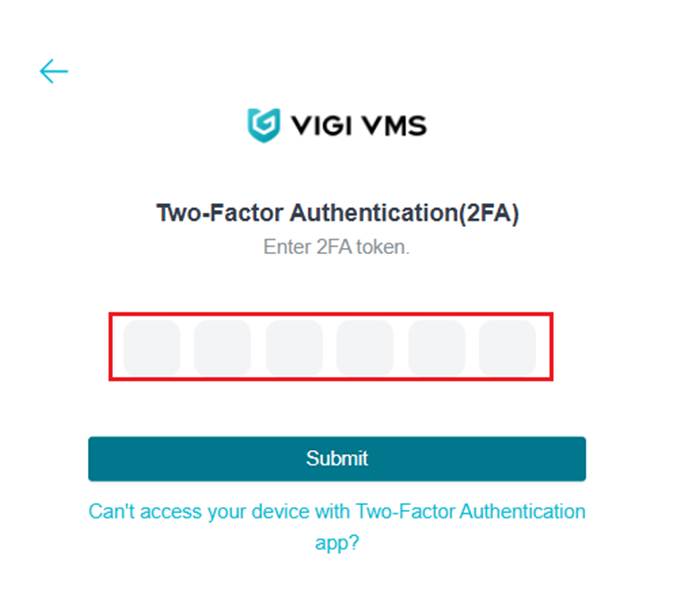
VIGI Cloud VMS:
- TP-Link ID로 VIGI Cloud VMS에 로그인할 때
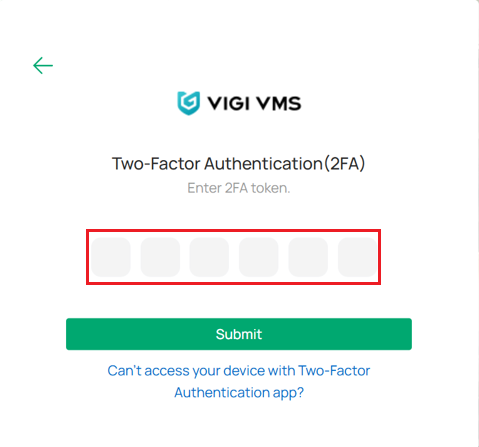
VIGI APP:
- TP-Link ID로 VIGI APP에 로그인할 때
- TP-Link ID로 VIGI 앱을 통해 VIGI VMS에 로그인할 때 (TP-Link ID는 클라우드 액세스를 통해 VIGI VMS에 바인딩됩니다.)
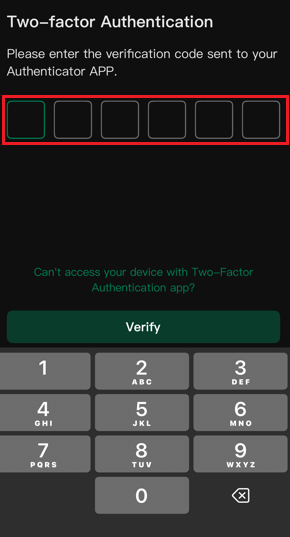
VIGI Config Tool:
- VIGI Config Tool을 통해 VIGI VMS에 VIGI 장치를 추가할 때
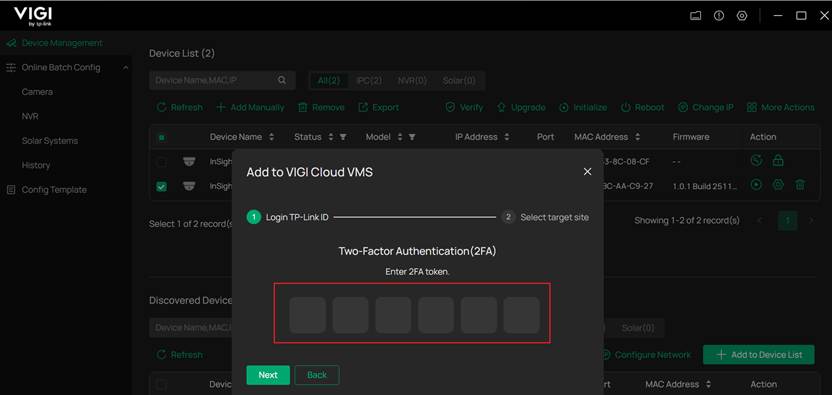
VIGI PC 클라이언트:
- TP-Link ID로 VIGI VMS PC 클라이언트에 로그인할 때
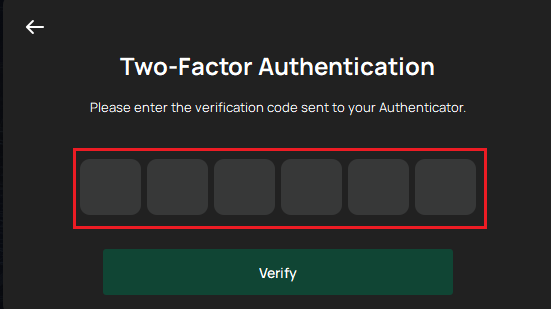
결론
2단계 인증(2FA)을 성공적으로 활성화 및 비활성화했습니다.
각 기능 및 설정에 대한 자세한 내용은 다운로드 센터에서 해당 제품 설명서를 다운로드하여 확인하십시오.
이 문서에는 기계 번역이 적용되었으며, 정확한 내용을 확인하려면 원본 영문 문서를 참고하시기 바랍니다.
해당 FAQ가 유용했나요?
여러분의 의견은 사이트 개선을 위해 소중하게 사용됩니다.


